[Gaming NoteBook/Desktop] Aura - Présentation
Contenu
Installation et désinstallation d'applications
1. Présentation d'AURA Creator
AURA Creator est une application avancée d'édition d'éclairage qui permet aux utilisateurs de composer leurs propres effets/motifs d'éclairage pour leurs machines ROG. Cet article fournit une brève introduction sur la manière dont chaque zone de l'application peut être utilisée.
*Le contenu de cet article s'applique à AURA Creator V2.0.3 et versions ultérieures.
2. Modèles pris en charge
AURA Creator a été intégré à l'application Armory Crate. Les utilisateurs peuvent configurer les paramètres via l'application Armory Crate.
Veuillez vous assurer que la version d'Armory Crate est V3.0.4 ou supérieure.
Pour plus de détails sur les modèles pris en charge, veuillez consulter ce lien. *Les appareils répertoriés sont mis à jour de temps en temps.
3. Installation et désinstallation de l'application
Comment obtenir et installer le programme d'application, veuillez consulter Ici.
Comment désinstaller le programme d'application, veuillez consulter Ici.
4. Lancement d'AURA Creator
Il existe deux façons de lancer AURA Creator.
※Dans l'application Armory Crate, sélectionnez « Système »② dans l'élément « Périphérique »① du menu principal, puis cliquez sur la page « Éclairage »③. Après cela, cliquez sur l'icône "Aura Creator"④ pour lancer Aura Creator.

※Dans l'application Armoury Crate, sélectionnez "AURA Sync"① dans le menu principal et accédez à la page "AURA Effects"②, puis cliquez sur "Aura Creator" ③ pour lancer.

5. Principales caractéristiques
※ Page d'accueil d'AURA Creator : (A) Disposition du système/périphérique, (B) Disposition des calques et édition de la chronologie, (C) Effets d'éclairage et (D) Propriétés des effets d'éclairage.

(A) Disposition du système/appareil
L'utilitaire détecte automatiquement les appareils compatibles connectés et vous permet de placer vos appareils selon la disposition réelle.
Appareils disponibles① : Pour sélectionner et synchroniser l'appareil qui souhaite modifier l'effet d'éclairage AURA.
Définir comme calque② : Pour cliquer ou faire glisser les zones d'éclairage sélectionnées à partir de l'écran de l'appareil et les définir comme calque.
Organiser les appareils③ : cliquez pour réorganiser la disposition de vos appareils disponibles.
Enregistrer et appliquer ④ : pour enregistrer et appliquer vos modifications d'effets de lumière actuelles sur l'appareil.
Paramètres⑤ : Pour fournir la version actuelle d'AURA Creator, Tutoriel, Raccourcis et vérifier la mise à jour.
Profil d'éclairage⑥ : les joueurs peuvent renommer, supprimer, créer un nouveau, importer et exporter les profils.
Réinitialiser la mise en page/Remplir la zone d'édition⑦ : pour ajuster le rapport de mise en page et réinitialiser ou remplir la zone d'édition.

(B) Disposition des calques et édition de la chronologie
Disposition des calques① : les joueurs peuvent modifier les effets d'éclairage du calque, renommer le calque et prévisualiser les effets d'éclairage.
Modification de la chronologie② : les joueurs peuvent faire glisser des briques d'effets d'éclairage vers la chronologie et ajuster l'heure de début et la durée des effets d'éclairage.

(C) Effets d'éclairage
Effets d'éclairage① : Pour fournir une variété d'effets d'éclairage. Les joueurs peuvent simplement sélectionner et faire glisser des briques d'effets d'éclairage vers la chronologie.
Synchroniser avec② : Pour synchroniser l'effet d'éclairage avec une source sélectionnée.

(D) Propriétés de l'effet d'éclairage
Une variété de propriétés d’effets d’éclairage sont disponibles. La couleur, la luminosité, la vitesse ou l'angle de chaque brique d'effet peuvent être ajustés indépendamment.

6. Questions et réponses
Q1 : AURA Creator peut-il fonctionner sur les modèles TUF Notebook Gaming ?
R1 : Non, Aura Creator ne fonctionne pas sur les modèles d'ordinateurs portables de jeu de la série TUF.
Pour une liste des derniers appareils pris en charge, veuillez consulter la liste de support sur le site Web AURA Creator.
Q2 : Pourquoi le raccourci clavier indépendant de mon ordinateur portable n'est-il pas en mesure de prendre en charge la fonction Effets de déclenchement AURA (Réactif/Laser/Ondulation) ?
R2 : Les effets de déclenchement AURA ne peuvent prendre en charge que le clavier et l'ordinateur portable à rétroéclairage RVB par touche, mais n'incluent pas de raccourci clavier indépendant de l'ordinateur portable. (Seuls quelques modèles prennent en charge les raccourcis clavier avec les effets de déclenchement AURA)
<Raccourci clavier indépendant>
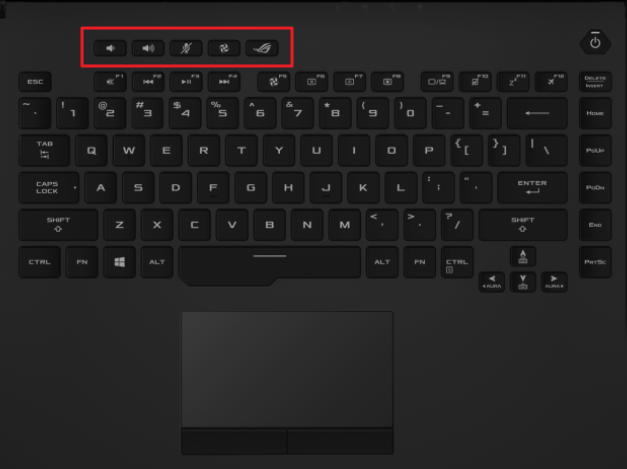
Q3 : Comment pouvons-nous prévisualiser l'effet d'éclairage AURA après modification ?
R3 : Veuillez cliquer sur « Enregistrer et appliquer »① pour enregistrer et appliquer un effet d'éclairage modifié. Après cela, cliquez sur « Jouer »② pour prévisualiser l'effet d'éclairage.

Q4 : Comment devrions-nous sélectionner l’effet d’éclairage dont nous avons besoin ?
R4 : Appliquez les effets en les sélectionnant et en les faisant simplement glisser vers la chronologie.

Q5 : Comment pouvons-nous ajuster l'heure de début et la durée de l'effet d'éclairage ?
R5 : Veuillez vous référer à la méthode de réglage réelle ci-dessous pour l'effet d'éclairage.

Q6 : Qu'est-ce que l'effet Musique et Couleur adaptative dans « Synchroniser avec » ?
R6 : Effet musical : convertissez le flux multimédia en direct en un effet d'éclairage dynamique.

Effet de couleur adaptatif : capturez actuellement la couleur la plus courante ou moyenne dans la zone de détection de votre écran et affichez simultanément l'état du jeu sur vos appareils.

Contenu
Présentation d'Aura Wallpaper
Modèles pris en charge
Conditions préalables du système
Installation et désinstallation d'applications
Lancer Aura Wallpaper
Configuration d'Aura Wallpaper
Configuration de la barre d'état système Aura Wallpaper
Configuration de la synchronisation Aura
Plateforme de contenu
Questions & Réponses
Présentation d'Aura Wallpaper
Aura Wallpaper est une application d'extension de la plate-forme Armory Crate et transforme l'ensemble du bureau en un appareil RVB. Aura Wallpaper permet à l'utilisateur de configurer un fond d'écran exclusif ROG et de sélectionner l'éclairage RVB sur le fond d'écran ROG, et peut également synchroniser le fond d'écran avec d'autres appareils compatibles Aura Sync. Grâce à la synchronisation du papier peint, de l'effet d'éclairage des ordinateurs portables et des périphériques, parfaitement combiné pour créer un style de jeu personnel.
Modèles pris en charge
Prend en charge les ordinateurs portables et de bureau de jeu des séries ROG et TUF et nécessite la version du système d'exploitation Windows 10 et supérieure.
Conditions préalables du système
Aura Wallpaper a été intégré à l'application Armory Crate. Les utilisateurs doivent configurer les paramètres Aura Wallpaper via l'application Armory Crate.
Version prise en charge : la version de l'application Armory Crate doit être supérieure à la V5.0 ci-dessus.
*Veuillez vous référer au lien pour plus de détails sur la présentation d'Armory Crate.
Installation et désinstallation d'applications
Pour savoir comment obtenir et installer Armory Crate, veuillez consulter le site officiel d'ASUS.
Pour savoir comment désinstaller Armory Crate, veuillez consulter le site officiel d'ASUS.
Lancer Aura Wallpaper
Veuillez cliquer sur [Recherche Windows]① et tapez [ARMOURY CRATE]②, puis cliquez sur [Ouvrir]③ pour lancer Armory Crate.

Sur la page d'accueil d'ARMORY CRATE, cliquez sur [Appareil]④, puis sélectionnez [Aura Wallpaper]⑤ pour accéder à la configuration.

Configuration d'Aura Wallpaper

① Activer Aura Wallpaper : Aura Wallpaper remplacera le paramètre d'arrière-plan par défaut de Windows.
② Téléchargez davantage : les joueurs seront dirigés vers [Content Platform] pour plus de fonds d'écran Aura.
③ Appliquer : pour appliquer cet Aura Wallpaper.
④ Effets d'éclairage : sélection des effets d'éclairage que vous préférez.
⑤ Télécharger : Pour télécharger cet Aura Wallpaper.
⑥ Mode d'économie d'énergie : en mode batterie, Aura Wallpaper arrêtera les effets d'éclairage après avoir été inactif.
Configuration de la barre d'état système Aura Wallpaper
Une fois Aura Wallpaper lancé, les joueurs peuvent également cliquer sur la barre d'état système de Windows, puis sélectionner l'icône Aura Wallpaper pour configurer.



① Appliquer un Aura Wallpaper : pour sélectionner le fond d'écran Aura.
② Sélectionnez l'effet d'éclairage : pour sélectionner l'effet d'éclairage Aura Wallpaper.
③ Lancer Armory Crate : lancez l'application Armory Crate.
④ Désactiver Aura Wallpaper : désactivez Aura Wallpaper et l'arrière-plan reviendra aux paramètres par défaut.
Configuration de la synchronisation Aura
Aura Wallpaper peut également se synchroniser avec les effets de lumière Aura de l'ordinateur portable via Aura SYNC et configurer les effets d'éclairage de base d'Aura.

*Pour plus de détails sur Aura SYNC, veuillez vous référer à [Présenation d'Armoury Crate]
Plateforme de contenu
Grâce à la plate-forme de contenu, les joueurs peuvent télécharger des fonds d'écran Aura de produits plus exclusifs de la série Gaming.

Questions et réponses
Q1 : Pourquoi l'utilisation du GPU de mon ordinateur portable augmente-t-elle après l'activation d'Aura Wallpaper ?
R1 : Nous vous suggérons de vérifier le Gestionnaire des tâches de Windows avec la consommation d'énergie du GPU, vous pourrez alors voir que le fond d'écran Aura réel n'affecte pas les performances globales et la consommation d'énergie. Une fois Aura Wallpaper activé, il occupera certaines ressources du GPU, donc l'utilisation du GPU augmente, mais en raison du Gestionnaire des tâches, il ne prend généralement pas en compte toute la consommation d'énergie et la fréquence d'horloge du GPU, de sorte que l'utilisation du GPU semble peut-être supérieure à la réalité.

Q2 : Puis-je modifier les effets d'éclairage d'Aura Wallpaper via Aura Creator ?
R2 : Pour l'instant, chaque fond d'écran Aura possède déjà des effets et des fonctionnalités d'éclairage exclusifs. Il n'est donc pas encore prévu de personnaliser les effets d'éclairage via Aura Creator.